 3D建模贴图实验报告
3D建模贴图实验报告
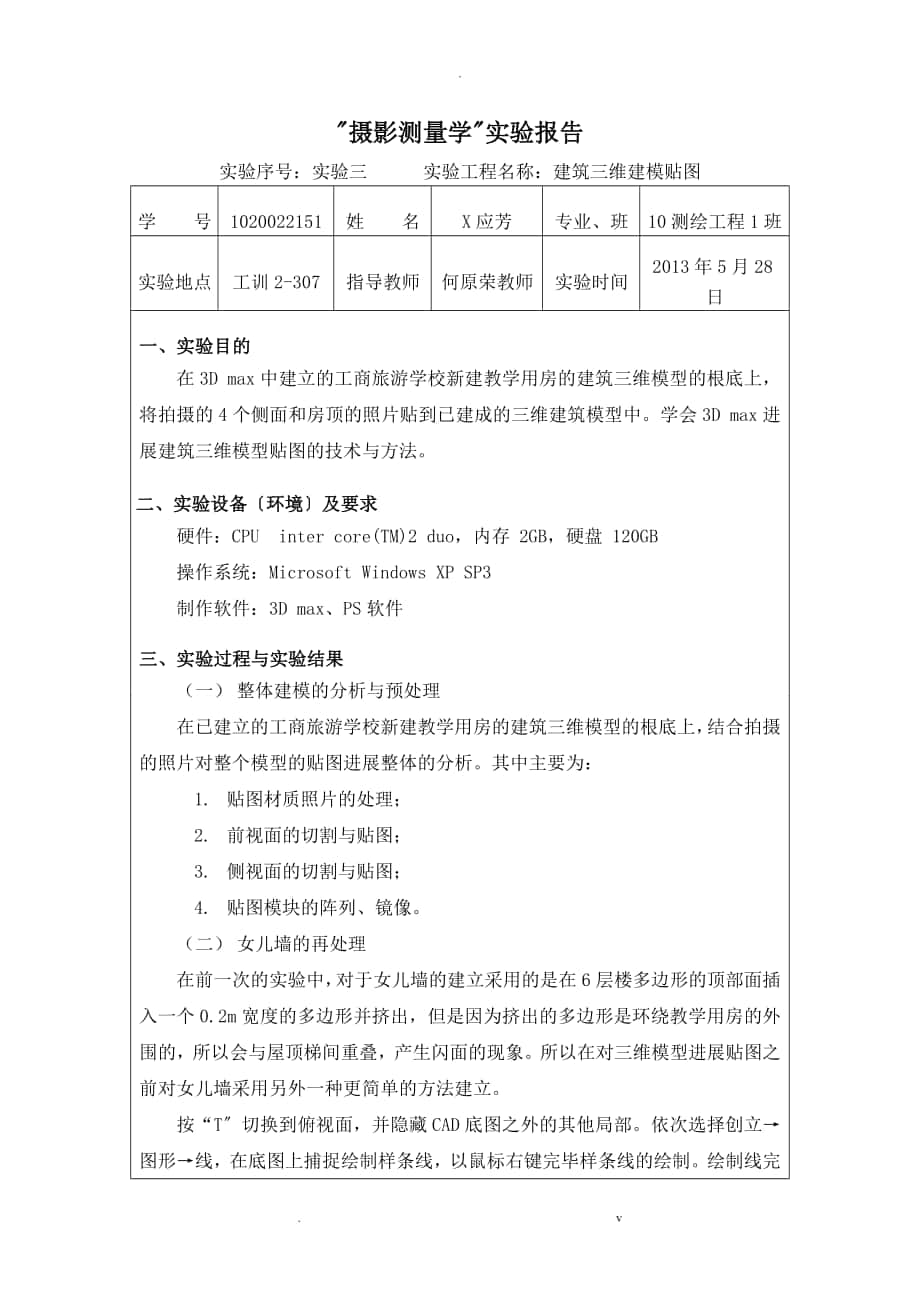


《3D建模贴图实验报告》由会员分享,可在线阅读,更多相关《3D建模贴图实验报告(13页珍藏版)》请在装配图网上搜索。
1、.摄影测量学实验报告实验序号:实验三实验工程名称:建筑三维建模贴图学号1020022151姓名X应芳专业、班10测绘工程1班实验地点工训2-307指导教师何原荣教师实验时间2013年5月28日一、实验目的在3D max中建立的工商旅游学校新建教学用房的建筑三维模型的根底上,将拍摄的4个侧面和房顶的照片贴到已建成的三维建筑模型中。学会3D max进展建筑三维模型贴图的技术与方法。二、实验设备环境及要求硬件:CPU inter core(TM)2 duo,内存 2GB,硬盘 120GB操作系统:Microsoft Windows XP SP3制作软件:3D max、PS软件三、实验过程与实验结果(
2、一) 整体建模的分析与预处理在已建立的工商旅游学校新建教学用房的建筑三维模型的根底上,结合拍摄的照片对整个模型的贴图进展整体的分析。其中主要为:1. 贴图材质照片的处理;2. 前视面的切割与贴图;3. 侧视面的切割与贴图;4. 贴图模块的阵列、镜像。(二) 女儿墙的再处理在前一次的实验中,对于女儿墙的建立采用的是在6层楼多边形的顶部面插入一个0.2m宽度的多边形并挤出,但是因为挤出的多边形是环绕教学用房的外围的,所以会与屋顶梯间重叠,产生闪面的现象。所以在对三维模型进展贴图之前对女儿墙采用另外一种更简单的方法建立。按“T切换到俯视面,并隐藏CAD底图之外的其他局部。依次选择创立图形线,在底图上
3、捕捉绘制样条线,以鼠标右键完毕样条线的绘制。绘制线完成之后,选择转换为可编辑样条线“,在右编辑框命令栏中的几何体中将轮廓改为0.2m或者-0.2m(正负根据画线的方向以及实际需要而定)。完成女儿墙的建模之后,根据其实际的位置,移动到建筑物的顶部。如图1所示。图1 女儿墙处理(三) 多余面处理在所建的模型中会存在一些多余的面,比方5层楼与6层楼重叠的局部,在整个模型的内部,对我们的建模以及视图显示没有用处,所以可以删除。选择相应所需删除的面元素,delete即可。如图2所示。图2删除多余面(四) 贴图材质照片的处理在3D max中贴图前,需要将实地拍得的照片进展处理,获取各种材质的贴图,例如窗户
4、,墙砖,门,栏杆等。需要使用到的材质如表1所示。表1 材质照片贴图名称白色墙砖红色墙砖阳台栏杆(PS处理前)贴图照片贴图名称阳台落地窗窗户阳台栏杆(PS处理后)贴图照片其中阳台栏杆的贴图需要有透视的效果,在3D max中是“黑透白不透的原那么,但是实际拍摄的照片中刚好相反。所以需要在PS中对原始照片进展处理。将真实栏杆的图片在PS中翻开。选择魔棒工具“,然后选中图片中的黑色局部,在主菜单栏中依次选择编辑填充颜色,将黑色局部的颜色填充为白色,然后在图中右键点击选择“反向选择,将白色局部填充为黑色。填充之后两局部的交界处会有一些灰色的局部,所以还需继续微调填充。最后处理的栏杆如图3所示。图3PS后
5、的阳台栏杆(五) 前视面的切割与贴图1. 面的分割在贴图时需要将模型各个面进展切割,然后再赋予对于一样的局部,只需要进展一次贴图,其余使用复制或者阵列即可。对于5层楼的前视面,上下方向需要切割成5层,左右方向需要切割成10局部。其中有9个局部是一样的单元。点击选择边“,选择上下两条线,如图4所示。图4选择边当右编辑框中显示已选择2个边之后,选择连接边。并输入9,确认。如图5所示。图5连接边由“建筑高度示意图.dwg可知,一楼整体高度比较高,为4.53m,而其他楼层的高度差不多,因此先在图上画一个与一楼高度一致的矩形,矩形长度设置为4.53m,选中要连接的边,输入1确认,然后将线移动至与矩形高度
6、一致的位置,移动的时候要注意使用轴约束,F5、F6、F7分别为X、Y、Z轴的轴约束。一楼的切割如图6所示。图6一楼的切割继续将前视面进展切割,将剩下的局部连接,切割出另外4层楼。前视面切割的效果如图7所示。图6前视图切割效果2. 矩形单元的处理选择一个矩形单元,根据实际拍摄的照片中墙砖、窗户、阳台的比例继续进展切割。如图7所示。图7矩形单元切割将墙砖、窗户、阳台别离出来,有些外墙突出局部要将其面挤出处理。其中窗户单元1挤出0.15m,红色墙砖单元2、3挤出0.35m,阳台单元4挤出-1.0m,白色墙砖单元挤出0.15m。因为第五层楼中的单元3与下面三层楼对应的单元3墙砖颜色不同,所以别离成两局
7、部,贴图一个矩形单元之后复制出另一个矩形单元,并将单元3的贴图材质修改成白色墙砖。挤出、别离完的矩形单元如图8所示。图8矩形单元3. 矩形单元的贴图只需对其中一个矩形单元进展贴图即可。分别赋予别离单元对应的材质。选择要进展贴图的面,点击快捷键M,进入材质编辑器。选择一个材质球,选择漫反射中的位图。如图9所示。图9 材质/贴图选择取消位图图像文件的选择,然后将所需要的材质位图拖至材质编辑器界面中的位图位置中。如图10所示。图10 位图的导入点击“中“,将材质指定给选定对象,继续点击“,在视口中显示明暗处理材质。最后右编辑框中选择修改器列表中的UVW贴图,在参数中选择长方体,并调整长宽高或者U、V
8、、W方向平铺个数。其中需要注意的是阳台单元4的贴图不需导入位图,只需在Blinn根本参数中将环境光、漫反射、高光反射均设置为白色。如图11所示。图11 白色材质球的设置另外就是阳台栏杆材质球的编辑。需要从不透明度处导入位图,并将漫反射设置为黑色,高光反射设置为白色。如图12所示。图12 阳台栏杆材质球的设置在进展阳台栏杆贴图的时候,需要在白色墙砖单元5的上方画一个矩形,转换成可编辑多边形,然后赋予材质。贴图完成后还需要注意在右视图或者左视图将阳台栏杆移动到对应的位置。如图13所示。图13 阳台栏杆的移动矩形单元的贴图完成后的效果如图14所示。图14 矩形单元贴图4. 前视图的整体贴图将矩形单元
9、的五个局部成组。在菜单栏中右键点击附加选项,先用矩形量取一个矩形单元的长度,为3.24m。然后在附加选项中选择“阵列,在阵列维度ID下填入3,并在对象类型中选择复制,注意的是在进展阵列和镜像时,都要把对象置于前视图。阵列结果如图15所示。图15 阵列矩形单元阵列完之后成组。然后点击“进展镜像操作。通过阵列与镜像操作的结合将整个前视面的贴图完成。贴图的效果如图16所示。图16 前视面贴图效果15. 挡堵墙的制作从拍摄的照片中可以看出有一些挡堵墙。可通过创立几何体长方体或者创立图形矩形完成,但是相对来说创立长方体便于对长宽高进展设置。画一个长方体,长、宽、高分别设置为16.16m、0.2m、3.0
10、m。然后移动到相应的位置。五层楼建筑两端的挡堵墙一样,五层楼前视图局部中的四个挡堵墙长度设置为13.11m。加上挡堵墙的贴图效果如图17所示。图17 前视面贴图效果2(六) 侧视面的切割与贴图侧视面的切割与贴图与前视面的步骤类似,根据侧视面的实际情况进展切割以及挤出、贴图等处理。侧视图贴图单元如图18所示。图18 侧视面贴图单元右视图的完成之后同样镜像到左视图。镜像轴选择ZX轴,克隆当前选择中勾选复制。镜像之后轴约束移动到左视面对应的位置。侧视面的贴图如图18所示。图19 侧视面贴图效果(七) 三维模型的整体贴图效果前视面跟侧视面以及一些细节处理之后的贴图如图20所示。图20 整体贴图效果四、
11、小节对本次实验的心得体会、思考和建议本次实验操作中,遇到了一些问题,在反复操作了很多遍之后慢慢地熟练了起来,学会了根本的贴图操作,如何对建模模型粗处理以及附加材质。在这个过程中,我又进一步的掌握了各种工具的使用及运用。3D max中各种命令操作,目前我们所学到的还只是一些初级的使用,只有对每一种命令都有所了解,才能够更好地使用3D max,上课时间学长所讲解的局部以及自己课上的操作远远不够,课下抽时间多练习、多操作能够更加熟练软件的使用,只有下功夫才能真正地将3D max的强大功能应用自如。技能的熟练需要一个过程,在这个过程中总会有一些阻碍,但是不能向难题低头,要坚持不懈地去反复探索学习实践。
12、甚至是同一个模型反复地去做很多遍,并探索出不同的方法,就像学长在课程中提到的对于女儿墙建立的不同方法。俗话说,熟能生巧,在建模贴图过程中,多练习总会发现一些新的思路。“师傅领进门,修行在个人,要想精通而专业就需要自己多努力。3D max建模贴图是一件需要花时间的事,有时候也是一件很枯燥的事,特别是一些细节方面,就需要我们有足够地耐心跟细心去解决。贴图中各个单元需要什么样的材质,应该贴什么样的位图,比方墙砖的材质位图的应该怎样选取才能够在贴图的时候跟实际的墙砖铺设比较接近。以及各个单元之间的比例、相对位置等等,这些都是建模、贴图出来的效果是否具有美感性的影响因素。另外在贴图完成之后,发现由于灯光效果,很多阴影,甚至导致阳台栏杆的贴图在转动模型的时候不能显示。灯光的设置对于三维模型的视觉展示效果是很重要的,在讲座中的学习中没有涉及到这方面的知识,所以自己借了相关书籍进展一定的学习。六、教师评语签名:日期:成绩. v
- 温馨提示:
1: 本站所有资源如无特殊说明,都需要本地电脑安装OFFICE2007和PDF阅读器。图纸软件为CAD,CAXA,PROE,UG,SolidWorks等.压缩文件请下载最新的WinRAR软件解压。
2: 本站的文档不包含任何第三方提供的附件图纸等,如果需要附件,请联系上传者。文件的所有权益归上传用户所有。
3.本站RAR压缩包中若带图纸,网页内容里面会有图纸预览,若没有图纸预览就没有图纸。
4. 未经权益所有人同意不得将文件中的内容挪作商业或盈利用途。
5. 装配图网仅提供信息存储空间,仅对用户上传内容的表现方式做保护处理,对用户上传分享的文档内容本身不做任何修改或编辑,并不能对任何下载内容负责。
6. 下载文件中如有侵权或不适当内容,请与我们联系,我们立即纠正。
7. 本站不保证下载资源的准确性、安全性和完整性, 同时也不承担用户因使用这些下载资源对自己和他人造成任何形式的伤害或损失。
